De nombreux utilisateurs signalent qu'ils ne peuvent pas installer macOS Tahoe sur le Mac Studio M3 Ultra. Moi non plus.
Le Mac ne parvient pas à télécharger macOS Tahoe ou reste souvent bloqué pendant le processus d'installation de macOS Tahoe, affichant des messages tels que "Moins d'une minute", "Il reste 11 minutes", ou autre. Ou encore, le Mac redémarre pendant l'installation et revient à l'écran de connexion de Sequoia 15.7.
Solution rapide "Le Mac refuse de se mettre à jour vers macOS Tahoe"
Le problème semble lié au pilote Apple Neural Engine (ANE) ou à la vérification matérielle, où Tahoe teste un registre ou une condition que certaines unités M3 Ultra ne parviennent pas à satisfaire. De plus, cela peut également être déclenché par un bug firmware ou une défaillance de la mise à jour du firmware qui se produit pendant la phase d'installation de macOS Tahoe.
Ne vous inquiétez pas, ce n'est pas insoluble. J'ai résolu ce problème avec une restauration du firmware DFU. J'ai également rassemblé les méthodes qui sont faisables pour corriger l'échec de l'installation de macOS Tahoe sur Mac Studio M3 Ultra, car les causes ne sont pas uniques.
Conseils: Si la mise à jour logicielle ne vous permet pas d'installer macOS Tahoe, téléchargez l'installateur complet de macOS Tahoe depuis le serveur d'Apple et réessayez.
Impossible d'installer macOS Tahoe sur Mac Studio M3 Ultra ? Essayez ces solutions
Malgré le fait que vous ne pouvez pas installer macOS Tahoe sur votre Mac Studio M3 Ultra via Mise à jour logicielle ou App Store, essayez de télécharger l'installateur de macOS Tahoe via le Terminal ou installez macOS Tahoe depuis le Mode Récupération ou le Mode Sans Échec ?
Les faits ont prouvé que aucune de ces méthodes mentionnées dans la communauté Apple ne fonctionne. J'ai essayé toutes ces méthodes une par une, mais aucune d'entre elles n'a pu installer avec succès macOS Tahoe sur mon Mac Studio M3 Ultra. Comme je l'ai mentionné précédemment, ce problème est causé par le pilote Apple Neural Engine (ANE) ou la vérification matérielle, des problèmes liés au firmware.
Par conséquent, nous devons nous concentrer sur les moyens de résoudre ces coupables sur le Mac Studio M3 Ultra. Eh bien, je les ai rassemblés ci-dessous. Vous pouvez les essayer un par un jusqu'à ce que vous puissiez installer macOS Tahoe sur votre Mac Studio avec succès.
Effectuer une restauration du firmware DFU
Une restauration du firmware DFU est la solution prioritaire lorsque vous ne pouvez pas mettre à jour vers macOS Tahoe sur le Mac Studio M3 Ultra. Cela réinitialise l'enclave de sécurité et le firmware système, et remet également le Mac dans un état semblable à celui d'usine. Alors que la restauration du firmware DFU ne fait que rafraîchir le firmware système et le système de récupération.
Par conséquent, il est préférable d'effectuer une restauration du firmware DFU.
Remarque : Avant de commencer, sauvegardez les données sur votre Mac Studio au cas où vous perdriez des données. Une restauration du firmware DFU effacera votre Mac Studio.
Étape 1. Entrer en mode DFU
- Préparez un autre Mac bootable fonctionnant sous macOS 14 Sonoma ou ultérieur et un câble USB-C vers USB-C.
- Assurez-vous que ce Mac et votre Mac Studio M3 Ultra sont connectés à l'électricité.
- Branchez le câble USB-C vers USB-C dans le port DFU de votre Mac Studio M3 Ultra (le port USB-C le plus à droite lorsque vous êtes face à l'arrière du Mac).
- Branchez l'autre extrémité du câble USB-C dans le port USB-C de l'autre Mac. Pendant ce temps, assurez-vous que ce Mac démarre et est connecté à internet.
- Éteignez complètement votre Mac Studio M3 Ultra et attendez un moment.
- Sur le Mac Studio M3 Ultra, appuyez sur le bouton d'alimentation et maintenez simultanément les touches Control (côté gauche) - Option (côté gauche) - Shift (côté droit) ensemble pendant environ 10 secondes.
- Relâchez les touches Control - Option - Shift sur le Mac Studio tout en maintenant le bouton d'alimentation enfoncé pendant 10 secondes supplémentaires jusqu'à ce que l'autre Mac affiche une fenêtre DFU dans le Finder.
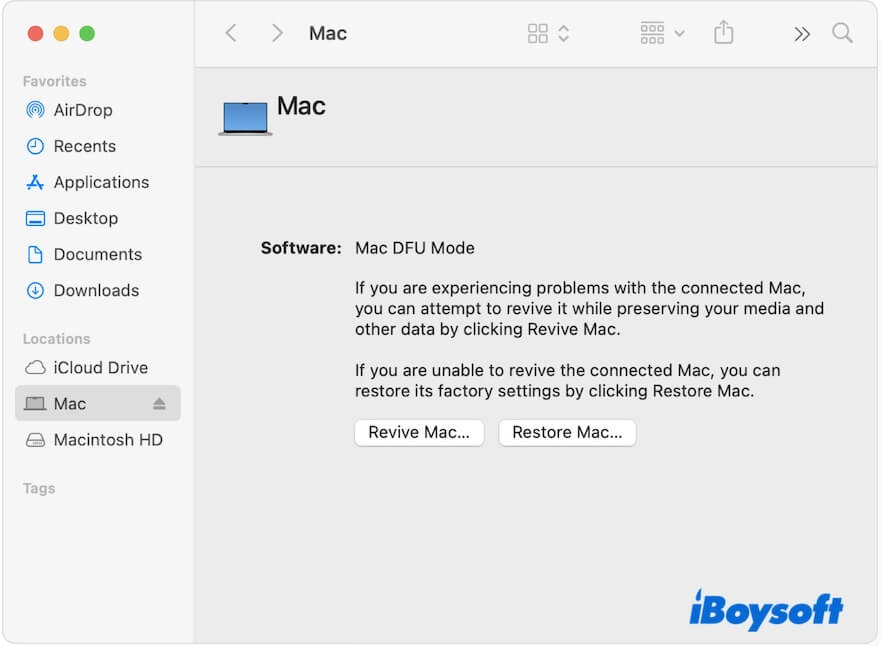
- Cliquez sur Autoriser s'il demande si vous autorisez l'accessoire à se connecter.
Étape 2. Démarrer la restauration du firmware DFU
- Cliquez sur Restaurer le Mac sur la fenêtre DFU > Restaurer et Mettre à jour.
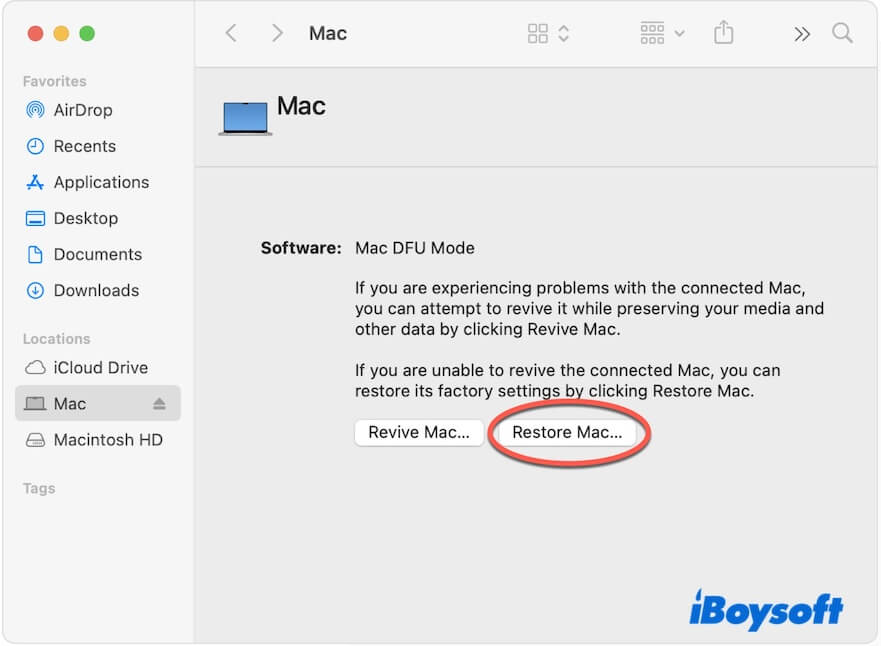
- Attendez que le processus de restauration soit terminé et votre Mac Studio redémarrera automatiquement.
- Choisissez un réseau Wi-Fi si demandé et connectez-vous au compte Apple précédemment utilisé avec votre Mac Studio.
- Suivez l'assistant de configuration pour configurer votre Mac Studio.
Si votre Mac Studio n'installe pas macOS Tahoe mais la version livrée initialement avec votre Mac, vous pouvez essayer de mettre à jour votre Mac vers macOS Tahoe.
Cette fois, votre Mac Studio M3 Ultra peut se mettre à jour vers macOS 26 avec succès, car le DFU Firmware Restore corrige probablement les bugs du firmware.
Partagez cette méthode détaillée pour résoudre le problème de mise à jour du Mac Studio M3 Ultra vers macOS Tahoe.
Installation propre de macOS Tahoe
Avez-vous installé macOS Tahoe Beta ? L'installation de la version bêta de macOS Tahoe peut laisser le firmware à une version qui ne correspond pas à la version publique de macOS Tahoe à venir.
Si vous n'avez pas de Mac inutilisé, vous pouvez également essayer une installation propre de macOS Tahoe pour résoudre ce problème. Cela suppose de formater le disque dur interne de votre Mac et d'installer une copie fraîche de macOS Tahoe.
Voici comment procéder :
- Sauvegardez votre Mac. C'est indispensable, sinon vous perdrez toutes vos données.
- Éteignez complètement votre Mac Studio M3 Ultra.
- Maintenez enfoncé le bouton d'alimentation jusqu'à ce que les options de démarrage apparaissent.
- Choisissez Options et cliquez sur Continuer.
- Entrez votre mot de passe administrateur lorsque demandé.
- Sélectionnez Utilitaire de disque.
- Sélectionnez le groupe de volumes Macintosh HD et cliquez sur Effacer.
- Saisissez Macintosh HD comme nom et choisissez APFS comme format.
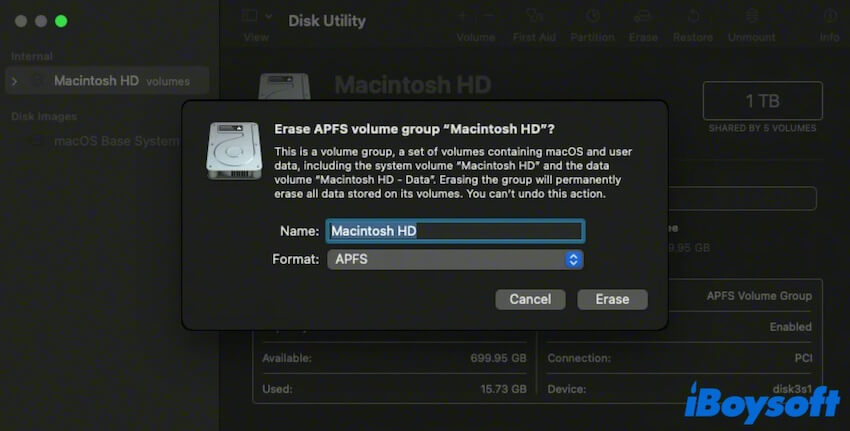
- Cliquez sur Effacer et attendez que le processus soit terminé.
- Retournez à la fenêtre des utilitaires et cliquez sur Réinstaller macOS Tahoe.
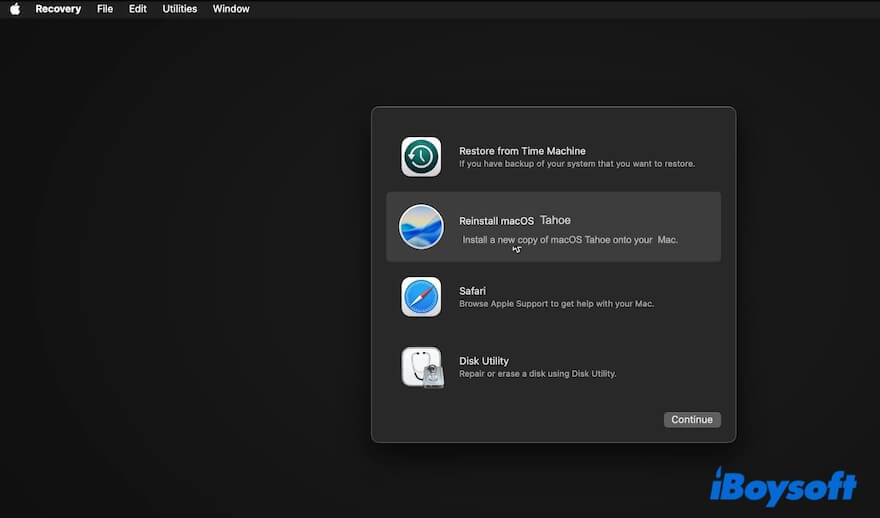
- Suivez le guide à l'écran pour installer macOS Tahoe.
Démarrer Mac Studio M3 Ultra à partir d'un installateur USB bootable
Comme le pilote Apple Neural Engine (ANE) ou le problème de vérification matérielle peut vous empêcher d'installer macOS Tahoe sur votre Mac Studio M3 Ultra, vous pouvez également essayer de démarrer votre Mac à partir d'un installateur USB bootable de macOS Tahoe pour le vérifier.
La méthode habituelle de création d'un installateur USB bootable de macOS Tahoe est compliquée et sujette aux erreurs. Ici, je vous montre un moyen plus rapide et plus simple - en utilisant l'outil de gestion de disque tout-en-un iBoysoft DiskGeeker pour vous aider.
- Téléchargez, installez et ouvrez iBoysoft DiskGeeker sur votre Mac.
- Connectez une clé USB vide à votre Mac. Ou une clé USB qui a déjà été sauvegardée.
- Sélectionnez un volume sur la clé USB et cliquez sur Sélectionner > Continuer.

- Choisissez macOS Tahoe et cliquez sur Créer un disque de démarrage > OK pour commencer à télécharger le fichier DMG de macOS et à créer un installateur USB bootable sur le talon.

Vous avez maintenant un installateur USB bootable macOS Tahoe. Vous pouvez installer macOS Tahoe sur l'USB et démarrer votre Mac Studio M3 Ultra avec.
- Connectez l'installateur USB bootable macOS Tahoe à votre Mac Studio.
- Éteignez le Mac Studio.
- Maintenez enfoncé le bouton d'alimentation jusqu'à ce que vous voyiez les options de démarrage.
- Choisissez votre installateur USB et cliquez sur Continuer.
- Sélectionnez votre lecteur externe lorsqu'on vous demande de sélectionner un disque.
- Suivez le guide à l'écran pour installer macOS Tahoe sur l'USB.
- Maintenez de nouveau enfoncé le bouton d'alimentation jusqu'à ce que les options de démarrage apparaissent.
- Cliquez sur la clé USB > Continuer.
Ensuite, vérifiez si votre Mac peut démarrer à partir de l'installateur USB bootable macOS Tahoe.
Emmenez votre Mac à l'Apple store pour le flashage
Le flashage de votre Mac est une solution rapide pour résoudre le problème. Les employés de l'Apple store ont déclaré que le processus de flashage du Mac met également à jour le firmware de plusieurs composants.
Si vous ne souhaitez pas essayer les solutions ci-dessus, vous pouvez simplement emmener votre Mac Studio à un Apple store à proximité pour obtenir de l'aide.
Attendez la mise à jour mineure de macOS
D'après notre analyse, le problème avec votre Mac Studio M3 Ultra qui ne se met pas à jour vers macOS Tahoe est probablement dû à des bugs de firmware, à un échec de la mise à jour du firmware ou à des problèmes de pilotes ANE.
L'équipe d'Apple travaille activement pour résoudre le problème. Vous pouvez continuer à utiliser macOS Sequoia jusqu'à ce que la mise à jour mineure de macOS soit publiée avec le correctif pour ce problème.
Partagez ces solutions vérifiées avec plus de personnes.
Pourquoi le Mac Studio M3 Ultra ne peut-il pas être mis à jour vers macOS Tahoe ?
Ce problème est lié à une incompatibilité de pilote ou de firmware (en particulier autour du ANE) que l'installateur de Tahoe attend mais ne trouve pas ou ne valide pas correctement.
Il est probable que la couche de firmware (qui doit être mise à jour en même temps que le système d'exploitation) ne soit pas correctement mise à jour dans le chemin de mise à niveau normale, ce qui entraîne une incompatibilité qui déclenche un panique/rollback.
De plus, la première version de macOS Tahoe - macOS 26.0 peut ne pas être entièrement compatible avec M3 Ultra.
Si vous pensez que ce post explique clairement l'échec de la mise à jour vers macOS Tahoe sur Mac Studio M3 Ultra et que les solutions proposées sont efficaces, partagez-le avec d'autres.
Questions fréquemment posées sur l'impossibilité d'installer macOS Tahoe sur Mac Studio M3 Ultra
- QComment mettre à niveau vers macOS Tahoe sur Mac ?
-
A
Il existe plusieurs façons de mettre à jour un Mac vers macOS Tahoe, mais d'abord, assurez-vous que votre Mac prend en charge macOS Tahoe.
Vous pouvez effectuer la mise à jour vers macOS Tahoe depuis la mise à jour logicielle dans les paramètres système, depuis l'App Store ou depuis le mode de récupération macOS.
- QQue faire si je ne peux pas mettre à jour vers macOS 26 Tahoe ?
-
A
Tout d'abord, vérifiez si votre Mac prend en charge macOS 26 Tahoe.
Ensuite, vérifiez si votre Mac dispose d'un espace suffisant (au moins 25 Go d'espace libre, plus grand c'est mieux) pour stocker l'installateur de macOS Tahoe et les fichiers générés pendant le processus de mise à niveau.
Une connexion Internet stable est également nécessaire. Une connexion Internet instable entraînera un échec du téléchargement de l'installateur.
